Δοκιμασμένες και αξιόπιστες επιδιορθώσεις για να λειτουργήσει ξανά η εφαρμογή λήψης σημειώσεων
- Εάν η εφαρμογή Σημειωματάριο συνεχίζει να κλείνει αυτόματα στον υπολογιστή σας, μπορεί να οφείλεται σε προβλήματα με το λειτουργικό σας σύστημα.
- Μπορείτε να διορθώσετε αυτό το πρόβλημα επιδιορθώνοντας ή επαναφέροντας την εφαρμογή Σημειωματάριο.
- Σε ακραίες περιπτώσεις, μπορεί να χρειαστεί να εγκαταστήσετε ξανά την εφαρμογή για να λύσετε το πρόβλημα.
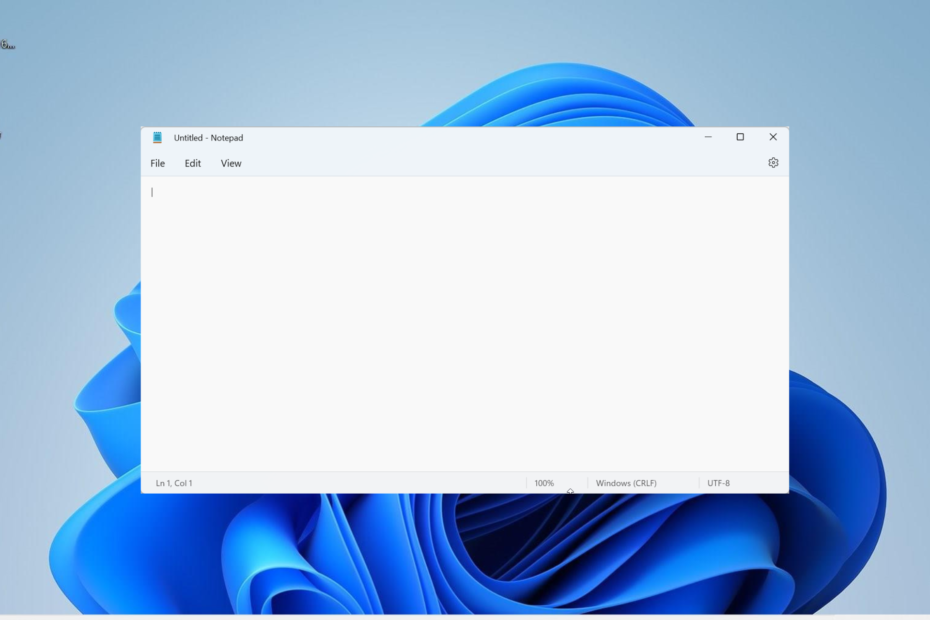
ΧΕΓΚΑΤΑΣΤΑΣΗ ΚΑΝΟΝΤΑΣ ΚΛΙΚ ΣΤΟ ΑΡΧΕΙΟ ΛΗΨΗΣ
- Κατεβάστε το Fortect και εγκαταστήστε το στον υπολογιστή σας.
- Ξεκινήστε τη διαδικασία σάρωσης του εργαλείου για να αναζητήσετε κατεστραμμένα αρχεία που είναι η πηγή του προβλήματός σας.
- Κάντε δεξί κλικ Ξεκινήστε την επισκευή ώστε το εργαλείο να μπορεί να ξεκινήσει τον αλγόριθμο επιδιόρθωσης.
- Το Fortect έχει ληφθεί από 0 αναγνώστες αυτόν τον μήνα.
Το σημειωματάριο είναι ένα από τα καλύτερες δωρεάν εφαρμογές λήψης σημειώσεων, με εξαιρετικά χαρακτηριστικά. Ωστόσο, υπάρχουν φορές που οι χρήστες αντιμετωπίζουν προβλήματα, με κάποιους να παραπονιούνται ότι το Σημειωματάριο κλείνει αυτόματα στα Windows 11.
Αν και αυτό το πρόβλημα μπορεί να εντοπιστεί σε διάφορους παράγοντες, δεν είναι το πιο δύσκολο να επιλυθεί. Και θα σας δείξουμε πώς να το κάνετε χωρίς κόπο σε αυτόν τον οδηγό.
Γιατί το Notepad συνεχίζει να κλείνει;
Υπάρχουν μια σειρά από λόγους που μπορεί να ευθύνονται εάν το Σημειωματάριο σας κλείνει αυτόματα. Παρακάτω είναι μερικά από τα αξιοσημείωτα:
- Προβλήματα μνήμης: Μία από τις πιθανές αιτίες αυτού του προβλήματος είναι οι κακοί τομείς μνήμης. Αυτό μπορεί να οδηγήσει σε προβλήματα με την εκτέλεση εφαρμογών. Η λύση σε αυτό είναι να εκτελέσετε την εντολή CHKDSK στο επισκευάσει τους κακούς τομείς.
- Ζητήματα με την εφαρμογή: Τις περισσότερες φορές, αυτό το ζήτημα οφείλεται σε πρόβλημα με την εφαρμογή Σημειωματάριο. Αυτό που πρέπει να κάνετε εδώ είναι να απεγκαταστήστε την εφαρμογή και εγκαταστήστε το ξανά από το Microsoft Store.
Πώς μπορώ να διορθώσω το Σημειωματάριο εάν συνεχίζει να κλείνει αυτόματα;
1. Επισκευή σημειωματάριου
- Πάτα το Windows πλήκτρο + Εγώ να ανοίξει το Ρυθμίσεις εφαρμογή και επιλέξτε το Εφαρμογές επιλογή στο αριστερό παράθυρο.
- Επιλέγω Εφαρμογές και λειτουργίες στο δεξιό παράθυρο.

- Τώρα, εντοπίστε την επιλογή Σημειωματάριο και κάντε κλικ στις τρεις κάθετες κουκκίδες πριν από αυτήν.
- Επιλέγω Προχωρημένες επιλογές.
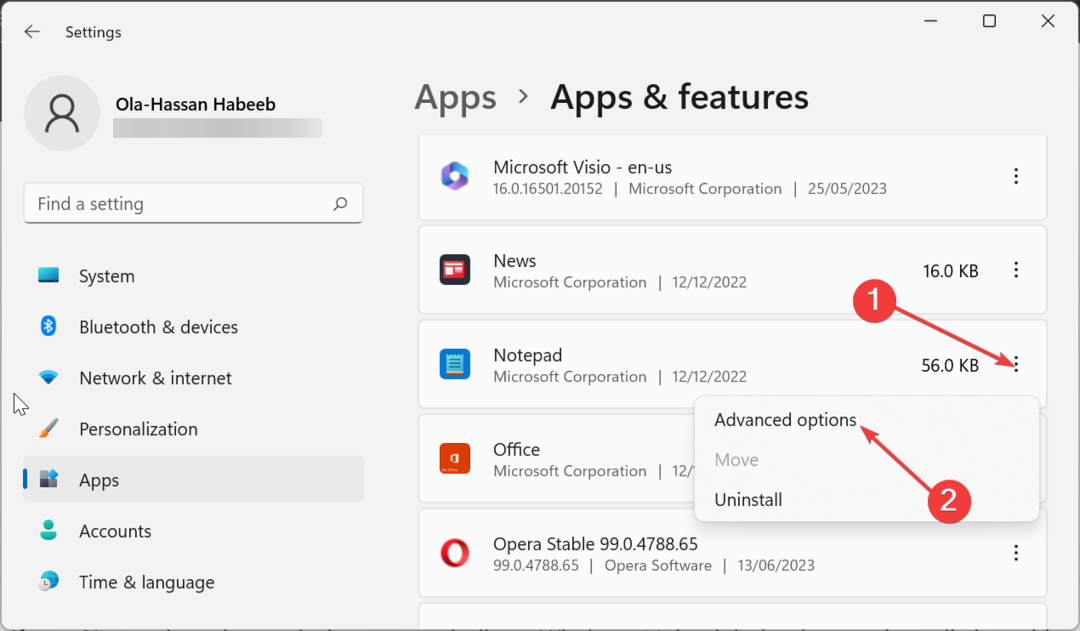
- Στη συνέχεια, κάντε κλικ στο Επισκευή κουμπί και περιμένετε να ολοκληρωθεί η διαδικασία.
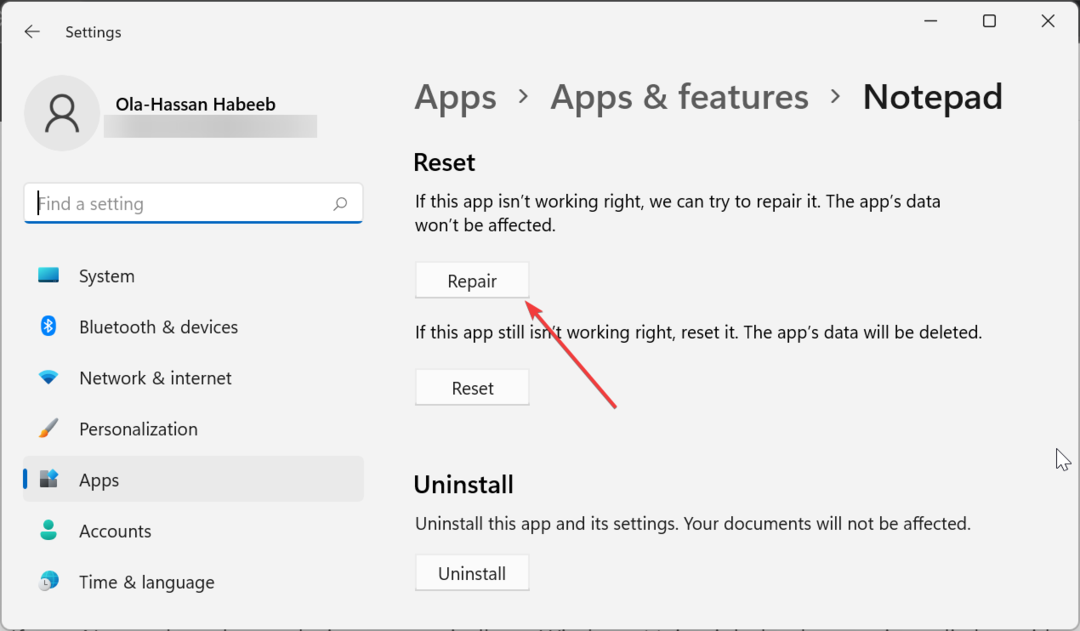
- Εάν αυτό διορθώσει το πρόβλημα, επαναλάβετε τα παραπάνω βήματα και κάντε κλικ στο Επαναφορά κουμπί αντί για μέσα Βήμα 5.
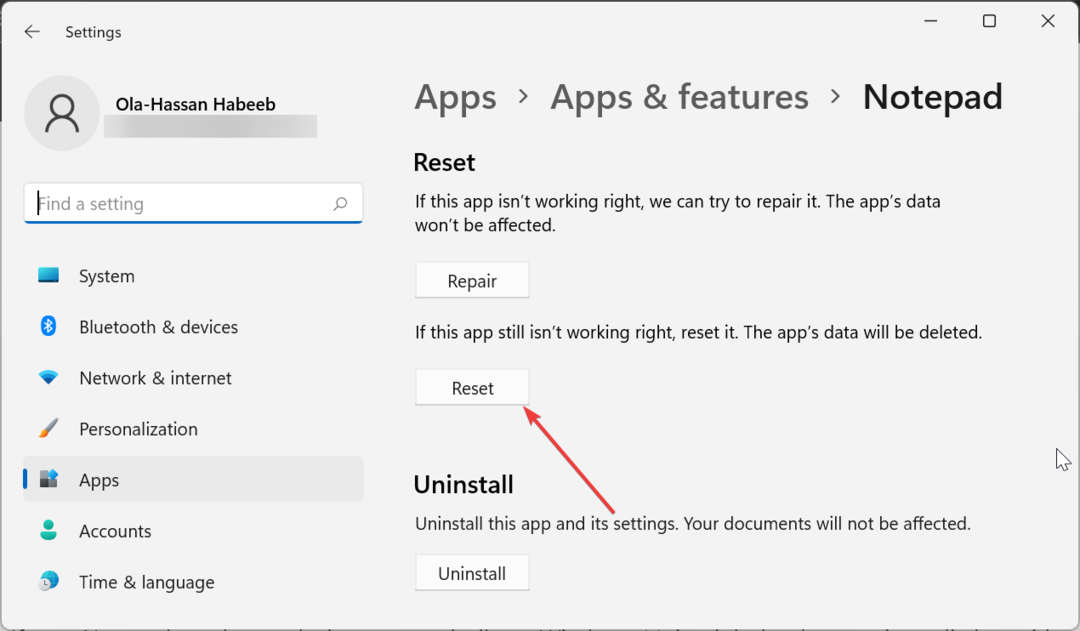
- Τέλος, περιμένετε να ολοκληρωθεί η διαδικασία και επανεκκινήστε το Σημειωματάριο.
Εάν η εφαρμογή Σημειωματάριο συνεχίζει να κλείνει αυτόματα στα Windows 11, αυτό μπορεί να οφείλεται σε μικρές δυσλειτουργίες με την εφαρμογή. Σε αυτήν την περίπτωση, πρέπει να χρησιμοποιήσετε τη δυνατότητα επιδιόρθωσης για να διορθώσετε την εφαρμογή.
Εάν αυτό δεν λειτουργεί, τότε πρέπει να επαναφέρετε πλήρως την εφαρμογή.
2. Εκτελέστε το CHKDSK
- Πάτα το Windows κλειδί, τύπος cmdκαι επιλέξτε Εκτελέστε ως διαχειριστής κάτω από τη γραμμή εντολών.
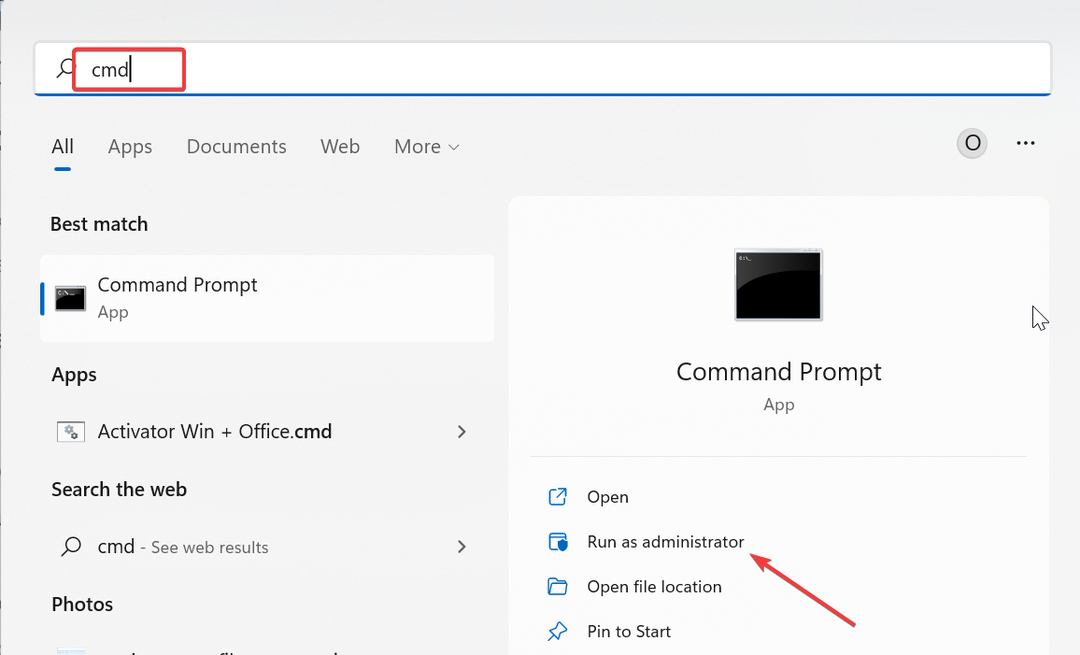
- Πληκτρολογήστε την παρακάτω εντολή και πατήστε Εισαγω για να το τρέξετε:
chkdsk c: /f /r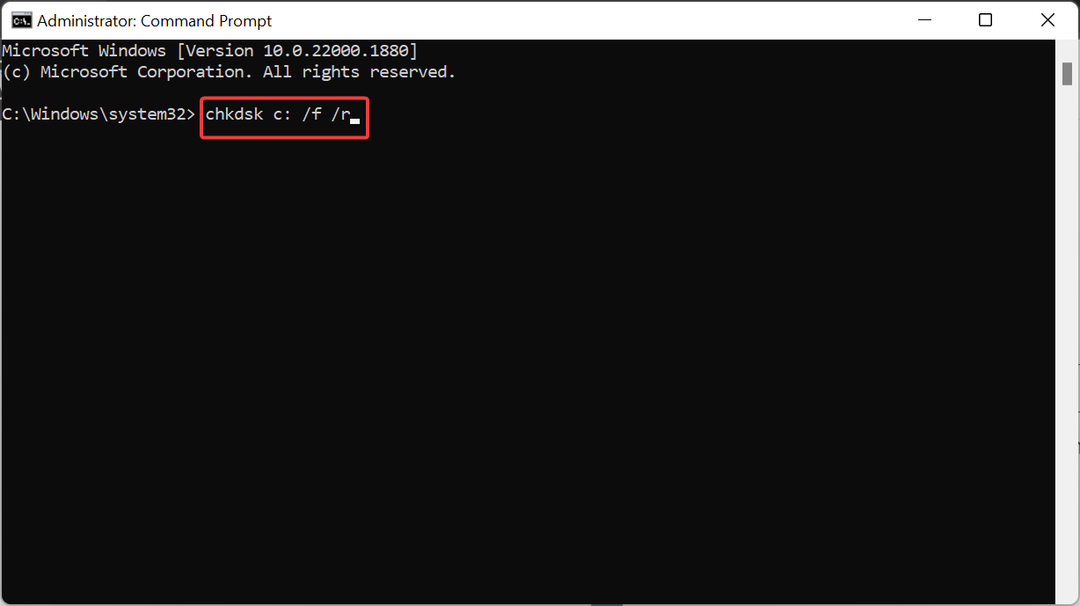
- Τώρα, πατήστε Υ όταν ζητηθεί.
- Τέλος, περιμένετε να γίνει επανεκκίνηση του υπολογιστή σας και η σάρωση θα ξεκινήσει αυτόματα.
Σε ορισμένες περιπτώσεις, το Σημειωματάριο ενδέχεται να κλείνει αυτόματα λόγω προβλημάτων με τον σκληρό σας δίσκο. Πρέπει να εκτελέσετε την εντολή CHKDSK για να διορθώσετε τους κατεστραμμένους τομείς του δίσκου.
- Τι είναι το MusNotification.exe και πώς να το απενεργοποιήσετε;
- Προσωπικοί λογαριασμοί Microsoft που δεν υποστηρίζονται για την εφαρμογή [Διόρθωση]
- Τι είναι το Msseces.exe και πώς μπορεί να διορθωθεί η υψηλή χρήση μνήμης;
3. Αλλαγή μεγέθους παραθύρου Σημειωματάριου
- Εκκινήστε το Σημειωματάριο και κάντε κλικ στο Ελαττώνω εικονίδιο στην κορυφή.
- Τώρα, τοποθετήστε το ποντίκι σας στις άκρες του παραθύρου και επεκτείνετε ή μειώστε το ανάλογα. Κάντε αυτό για όλες τις άκρες.
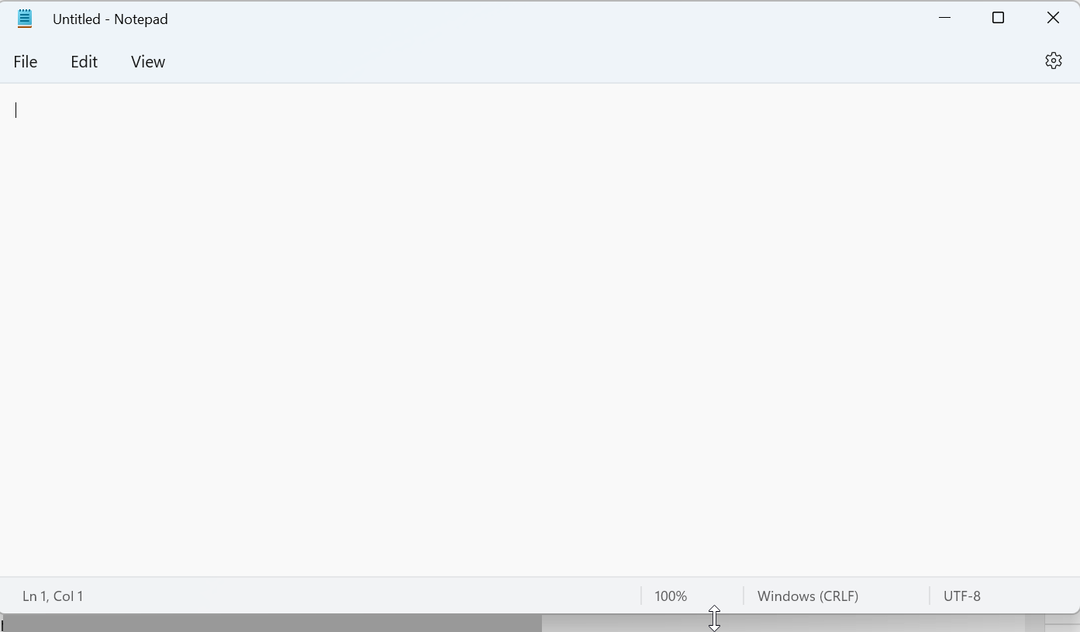
- Τέλος, μπορείτε να επαναφέρετε το μέγεθος του παραθύρου στο κανονικό ή να το μεγιστοποιήσετε.
Συμβουλή ειδικού:
ΕΥΓΕΝΙΚΗ ΧΟΡΗΓΙΑ
Ορισμένα ζητήματα υπολογιστή είναι δύσκολο να αντιμετωπιστούν, ειδικά όταν πρόκειται για αρχεία συστήματος και αποθετήρια των Windows που λείπουν ή είναι κατεστραμμένα.
Φροντίστε να χρησιμοποιήσετε ένα ειδικό εργαλείο, όπως π.χ Fortect, το οποίο θα σαρώσει και θα αντικαταστήσει τα σπασμένα αρχεία σας με τις νέες εκδόσεις τους από το αποθετήριο του.
Αυτή είναι μια περίεργη λύση για το πρόβλημα που κλείνει αυτόματα το Σημειωματάριο, αλλά οι χρήστες τη βρήκαν αποτελεσματική. Σημειώστε ότι αυτό είναι απλώς μια λύση και ίσως χρειαστεί να το επαναλαμβάνετε κάθε φορά που θέλετε να χρησιμοποιήσετε το Σημειωματάριο.
4. Επανεγκαταστήστε το Σημειωματάριο
- Πάτα το Windows πλήκτρο + Εγώ και επιλέξτε το Εφαρμογές επιλογή.
- Επιλέγω Εφαρμογές και λειτουργίες στο δεξιό παράθυρο. Προγράμματα.

- Τώρα, κάντε κλικ στις τρεις κάθετες κουκκίδες πριν από το Μπλοκ ΣΗΜΕΙΩΣΕΩΝ επιλογή και επιλέξτε Απεγκατάσταση.
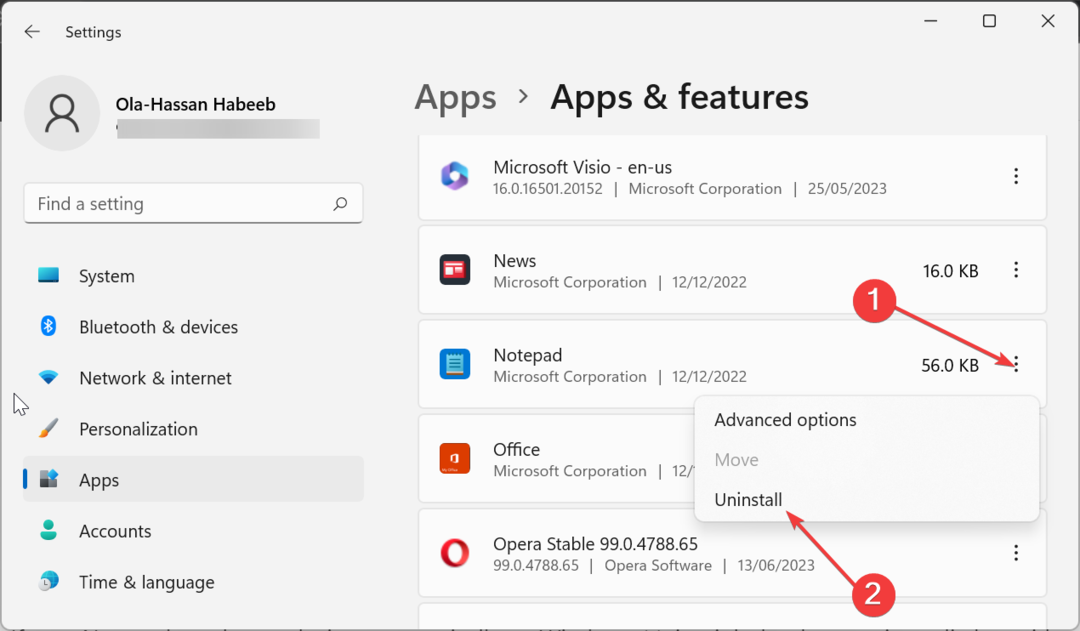
- Από εδώ, ακολουθήστε τις οδηγίες στην οθόνη για να ολοκληρώσετε τη διαδικασία.
- Στη συνέχεια, εκκινήστε το Microsoft Store και αναζητήστε το σημειωματάριο.
- Τέλος, κάντε κλικ στο Παίρνω κουμπί και ακολουθήστε τις οδηγίες στην οθόνη για να ολοκληρώσετε τη διαδικασία.
Μερικές φορές, το πρόβλημα με το αυτόματο κλείσιμο του Σημειωματάριου μπορεί να οφείλεται σε προβλήματα με την εγκατάσταση της εφαρμογής. Σε αυτήν την περίπτωση, πρέπει να απεγκαταστήσετε και να επανεγκαταστήσετε την εφαρμογή από την επίσημη πηγή για να διορθώσετε το πρόβλημα.
5. Επανεγκαταστήστε τα Windows 11
Εάν οι παραπάνω λύσεις αποτύχουν να σταματήσουν το αυτόματο κλείσιμο του Σημειωματάριου και χρειάζεστε την εφαρμογή να λειτουργήσει, ίσως χρειαστεί να επανεγκαταστήστε τα Windows 11.
Αυτό συμβαίνει επειδή το πρόβλημα μπορεί να οφείλεται στο λειτουργικό σας σύστημα, όχι στην εφαρμογή. Αν και αυτό μπορεί να φαίνεται ακραίο, έχει λειτουργήσει για πολλούς χρήστες.
Εάν το Σημειωματάριο κλείνει αυτόματα στα Windows 11, μπορεί να είναι απογοητευτικό, καθώς είναι βέβαιο ότι θα χάσετε την εργασία σας που δεν έχετε αποθηκεύσει. Αλλά με τις λύσεις σε αυτόν τον οδηγό, θα πρέπει να μπορείτε να διορθώσετε την εφαρμογή και να επαναφέρετε την κανονικότητα.
Αν Το Σημειωματάριο δεν ανοίγει στα Windows 11 καθόλου, ελέγξτε τον λεπτομερή οδηγό μας για να το διορθώσετε οριστικά.
Μη διστάσετε να μας ενημερώσετε για τη λύση που σας βοήθησε να διορθώσετε αυτό το πρόβλημα στα παρακάτω σχόλια.
Εξακολουθείτε να αντιμετωπίζετε προβλήματα;
ΕΥΓΕΝΙΚΗ ΧΟΡΗΓΙΑ
Εάν οι παραπάνω προτάσεις δεν έχουν λύσει το πρόβλημά σας, ο υπολογιστής σας ενδέχεται να αντιμετωπίσει πιο σοβαρά προβλήματα με τα Windows. Προτείνουμε να επιλέξετε μια λύση all-in-one όπως Fortect για την αποτελεσματική επίλυση προβλημάτων. Μετά την εγκατάσταση, απλώς κάντε κλικ στο Προβολή & Διόρθωση κουμπί και μετά πατήστε Ξεκινήστε την επισκευή.


